Cómo poner o insertar la fecha y hora automática en una celda de Excel
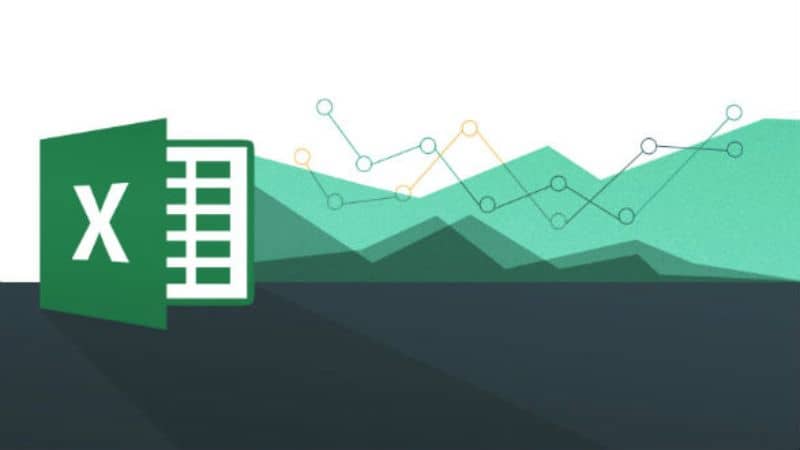
Microsoft Excel fue creado con la intención de facilitar el trabajo de oficina en cuentas, también se ha convertido en una aplicación tan versátil que puedes sin ningún problema manejar material de texto, sin la necesidad de usar números.
Sin embargo, puede que al principio parezca un programa complicado para quienes no tienen ningún tipo de experiencia en el área. Aquí aprenderás algunas funciones de Excel, entre ellas, cómo poner o insertar la fecha y la hora automática en una celda de Excel.
¿Cómo funciona Microsoft Excel?
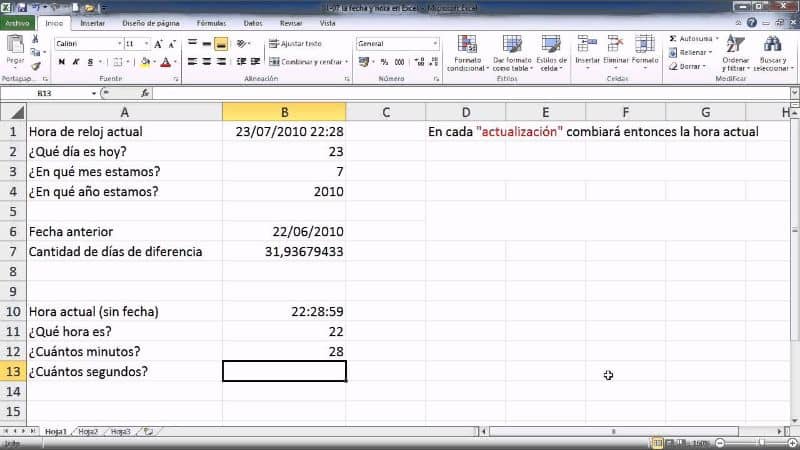
Si eres nuevo usando esta aplicación, puede que te preguntes cómo funciona. Es posible que conozcas que está principalmente orientada a cálculos y operaciones numéricas, pero Microsoft Excel abarca más que ello.
Aunque es lógico que este programa permite trabajar con números y que es ideal para realizar cálculos de préstamos hipotecarios, sumas sencillas e incluso crear gráficas para ilustrar ciertos cálculos, lo cierto es que en Excel podemos realizar otro tipo de trabajos.
Realmente la función de Excel es acelerar el trabajo de tabular y organizar la información. Por lo tanto, es de suma ayuda a la hora de insertar datos para manejarlos, editarlos, interpretarlos y almacenarlos. En este sentido, es importante que conozcas cómo se utilizan todas las fórmulas de Excel en una hoja de cálculo.
Por lo tanto, aunque es especial en los ámbitos de administración y contaduría, también sirve para realizar otras tareas como crear una factura profesional en Excel desde cero, insertar imágenes en las hojas de cálculo y utilizar plantillas prediseñadas para tabular información.
Además, también puede usarse para elaborar cronogramas, horarios de trabajos o escolares, elaborar calendarios, para redactar y manejar informes contables, entre otros. Si deseas conocer otros métodos, puede que te interese visitar la página oficial de Microsoft donde se te explica más de Excel.
¿Cómo añadir la fecha y hora de manera automática en una celda de Excel?
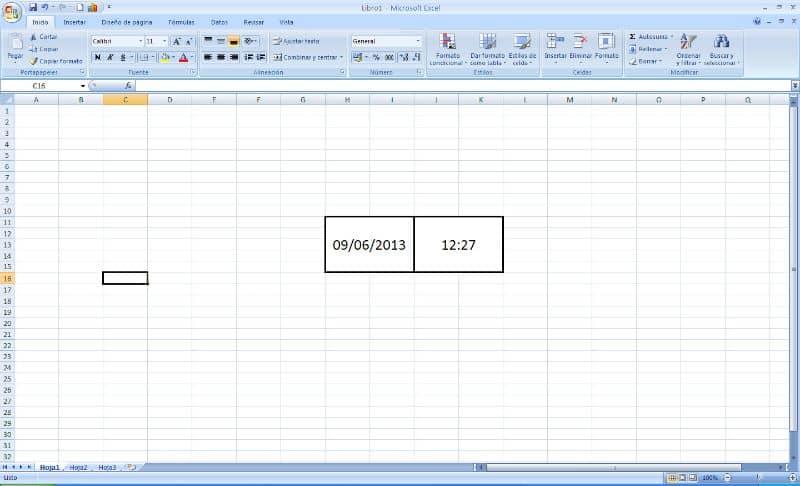
Si deseas que la hora y la fecha actual queden grabadas en una celda de tu hoja de cálculo en Microsoft Excel, existen al menos dos maneras de hacerlo, aquí aprenderás cuáles son, veamos la primera:
Función "ahora y hoy"
Con esta herramienta, la hora y fecha actual se irá actualizando cada vez que abras el documento. Por lo tanto, ni la hora ni la fechan se mantendrán fijas.
Presiona sobre la celda en la que quieres que aparezcan la hora y la fecha y escribe “=HOY()” si lo que deseas que se refleje es la fecha actual o escribe “=AHORA()” si lo que quieres ver es la hora y la fecha actuales.
Y si quieres que la fecha sea de algún tiempo después o antes, también es posible. Solo debes colocar la función “=HOY()+5” que es la fecha actual más 5 días. “=AHORA()-0,5” sirve para ver la fecha y hora de hace 12 horas. Y la función “=AHORA()+7” sirve para ver la fecha y hora de dentro de 7 días.
Atajo de teclado
Si lo que quieres es dejar una fecha y hora de manera estática, es decir, que su valor no cambie ni se actualice, puedes usar este método.
Ubícate en la celda en la que quieres colocar la fecha y la hora y presiona los botones “Ctrl+,” para agregar la fecha y “Ctrl+Shift+.” para agregar la hora. Si quieres poner ambos juntos, solo debes escribir “Ctrl+, Ctrl+Shift+.” y presionar “Enter” dejando un espacio entre ambos controles.
Si tienes la última versión de Excel, los controles cambian un poco. En caso sería “Ctrl+Mayús+.” para insertar la hora actual y “Ctrl+;” para insertar la fecha actual.
Además, también puedes cambiar el formato de la hora de 24 horas a 12 horas. Esto lo logras, seleccionando la celda en la que se encuentra la fecha, presionar clik derecho y elegir “Formato de celdas”. Luego solo debes agregar “AM/PM” en la sección “Tipo” y listo.
Si deseas saber cómo cambiar el tamaño de fuente o de letra en todas las celdas de Excel, puedes leer este artículo que te ayudará a aprender.